Salesforceをカスタマイズする上で最も欠かせない要素のひとつとして、カスタム項目の作成が挙げられます。カスタム項目を使用することで、ユーザーに入力してほしい項目や、集計上活用したい項目などを自由に設定し、自社独自のSalesforce運用を素早く実現することが出来ます。
この記事ではカスタム項目の具体的な設定方法を解説していますので、読んでいただければ、すぐにご自身で作り始めることが出来るでしょう。
Salesforceにおける「項⽬」
項目とは下図に示す通り、Salesforceに保管されるデータのなかで最も細かい単位です。Excelでいえば一つ一つのマス目、セルがSalesforceの項目であると言えます。
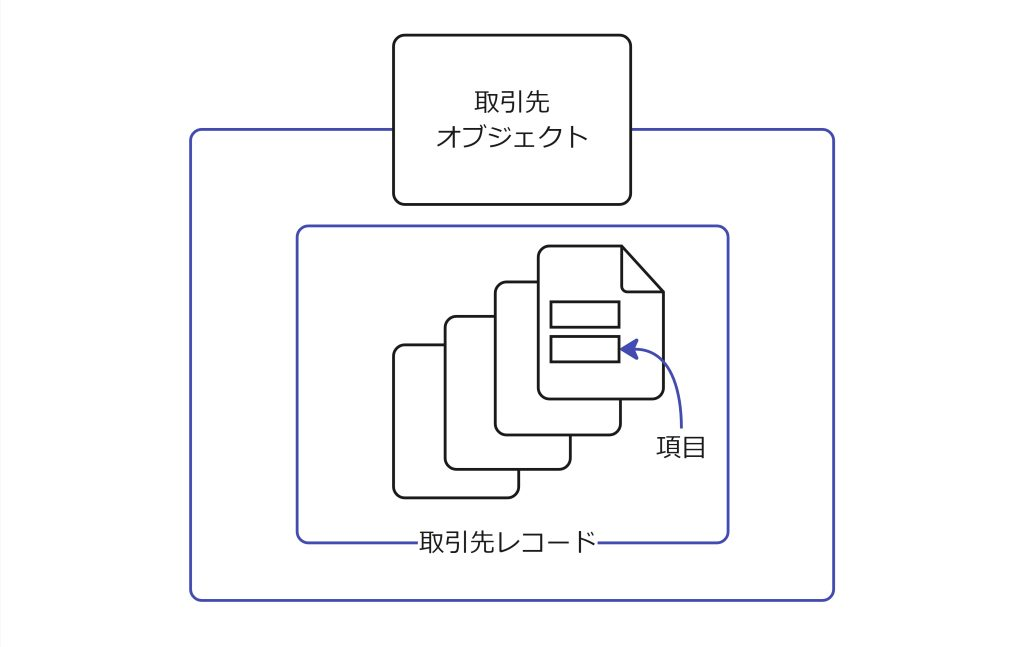
Salesforceの項⽬には標準項⽬とカスタム項⽬があります。
- 標準項目
標準項目はSalesforceに最初から用意されている項目です。幅広いビジネスで一般的に使用されるであろう項目が網羅されています。注意点として、項目名の変更に制限があったり、データ型の変更ができないなど、柔軟性には限りがあります。 - カスタム項目
カスタム項目は既存の標準オブジェクト、そしてカスタムオブジェクトのどちらにも追加できます。
項目名、データ型など、多くの面で自由に設定することができ、柔軟性が高いです。
標準項目の中には、住所項目のように自動で地図を表示したり緯度経度を自動取得するような、特殊な機能をもった項目もあります。Salesforceの各種標準機能は、標準項目をベースにアップデートされますので、基本的には標準項目を使用するようにし、必要に応じてカスタム項目を使用するのが一般的な考え方です。
カスタム項⽬の設定⽅法
それでは、カスタム項目の設定方法を解説します。以下の経路でカスタムオブジェクト作成画⾯に⾏くことが出来ます。
- 画⾯右上の⻭⾞マークから設定を押します。
- オブジェクトマネージャのタブを押します。
- クイック検索ボックスに、カスタム項目を作成したい先のオブジェクト名を打ち込みます。
- オブジェクトを選択します。
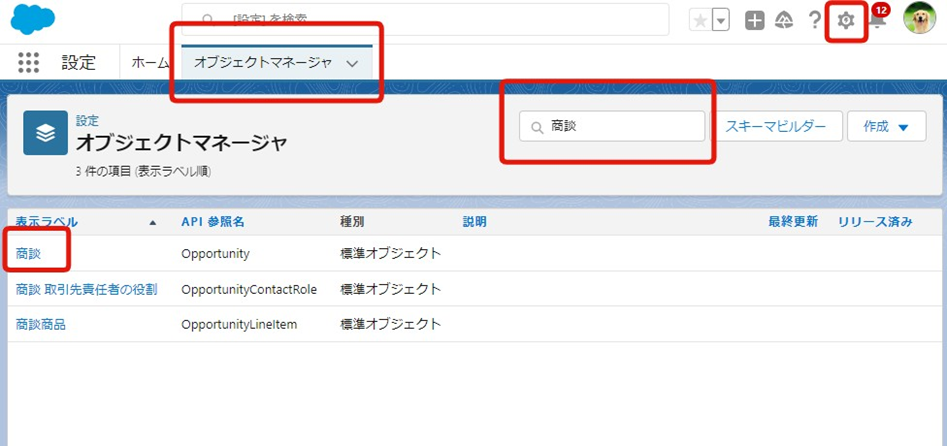
次に画面左側のメニューから「項⽬とリレーション」を選択し、「新規」ボタンを押します。
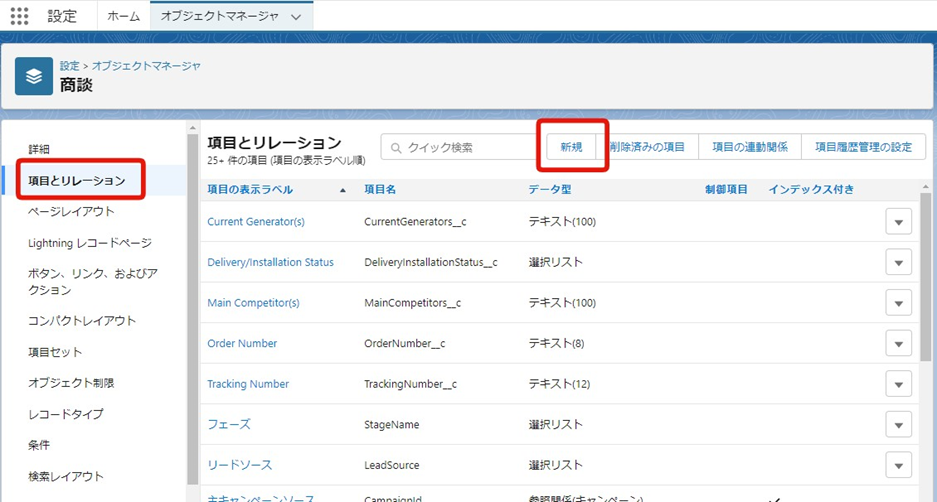
データ型を選択する
「カスタム項⽬の新規作成」画⾯が表⽰され「データ型」を指定するよう促されます。
ここでは「テキスト」を選択し「次へ」を押します。
なお、データ型とは選択リストにするのか?チェックボックスにするのか?フリーテキストにするのか?といった概念で、詳しくはこちらの記事で解説しています。
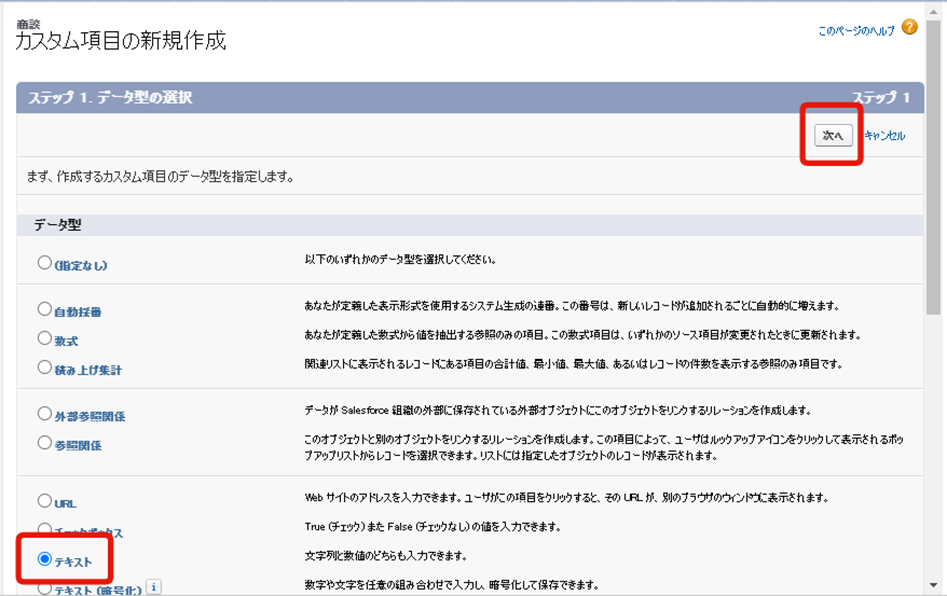
項⽬の詳細を定義する
カスタム項目を作成する際には必須で定義しなくてはならない要素と、様々なオプションを追加設定していきます。
データ型によって異なりますが、テキスト型を選んだ場合には以下になります。この画面の主要な入力箇所について解説していきます。
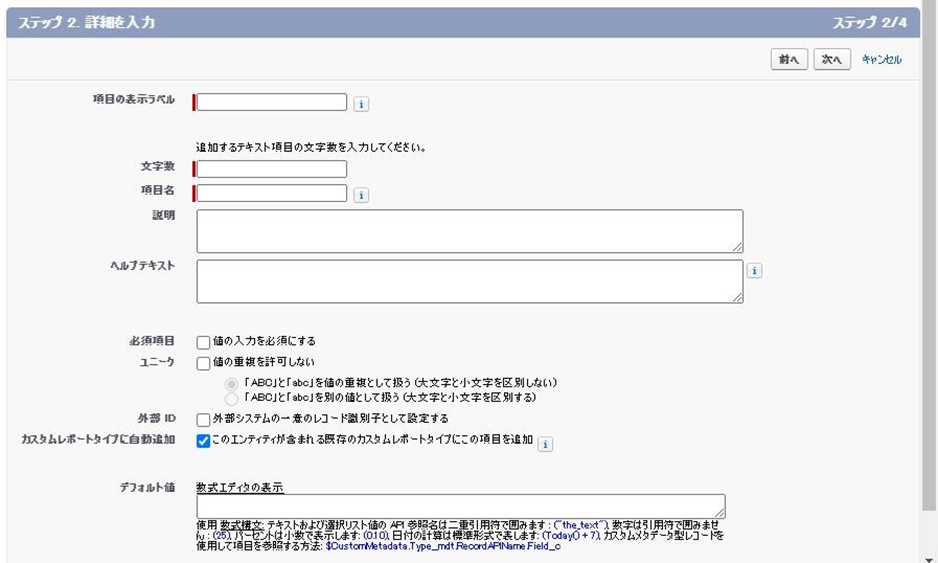
項⽬の表⽰ラベル(必須)
ユーザーが画⾯上で直接⾒る項⽬の名前です。例えば商談レコード画⾯上に「失注理由」という項⽬を表⽰したり、レポートでも表⽰ラベルが表⽰されます。ユーザーにとって分かりやすい名称にすることが重要です。
⽂字数(必須)
今回例としたデータ型であるテキスト型の⽂字数上限は255⽂字です。このようにデータ型ごとにそれぞれ制約があります。
項⽬名(必須)
API参照名とも呼び、主にSalesforceのバックエンドで使⽤される⼀意の名称です。数式やフロー、コーディングする際に使⽤します。
説明
設定画面からのみ参照できる、項目の詳しい説明を記録しておくことが出来ます。
ヘルプテキスト
ユーザーが項目を入力する際に、インフォメーションアイコンを脇に出して、ガイドとなるテキストを表示することが出来ます。
必須項⽬
ユーザーに必須入力させるか否かを決める箇所です。
デフォルト値
数式を使⽤して、レコードを作成しようとしたときに初期値が差し込まれている状態にします。あくまでも初期値なので、ユーザーが上書き更新することができます。
項⽬レベルセキュリティ
項⽬レベルセキュリティは、項⽬へのアクセス権限を制御する機能です。プロファイルや権限セットを利⽤して、各ユーザーの項⽬への参照可能・参照のみを設定できます。
見方としては以下の通りです。
- 「参照のみ」にチェックをすると編集ができないが参照できる。
- 「参照可能」にチェックすると参照も編集も可能。
- 両方チェックを外すと、参照も編集もできない。
ここでは「システム管理者」の「参照可能」にチェックがついていることを確認し、「次へ」を押します。
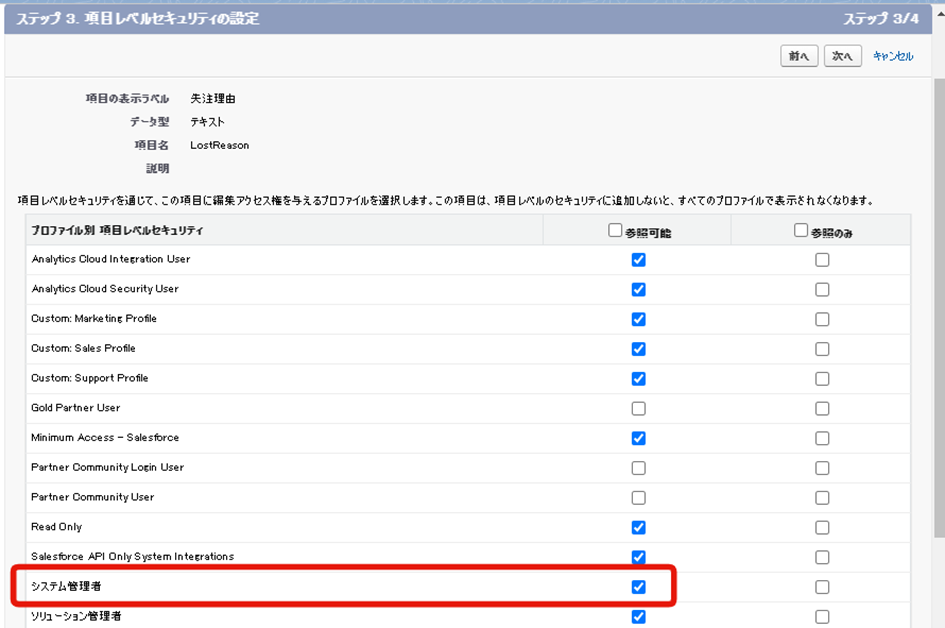
ページレイアウトへの追加
今回作成する項⽬を表⽰するページレイアウトにチェックをつけます。ページレイアウトとは、ユーザーに表示される項⽬の配置を定義したものです。
下図の設定個所では、新たに作成した項目をどのページレイアウトに表⽰するのか、選択することが出来ます。ただし、配置場所の細かい指定はここからは出来ないので、別途ページレイアウトの設定画面から変更する必要があります。
最後に保存を押せばカスタム項目の作成完了です!
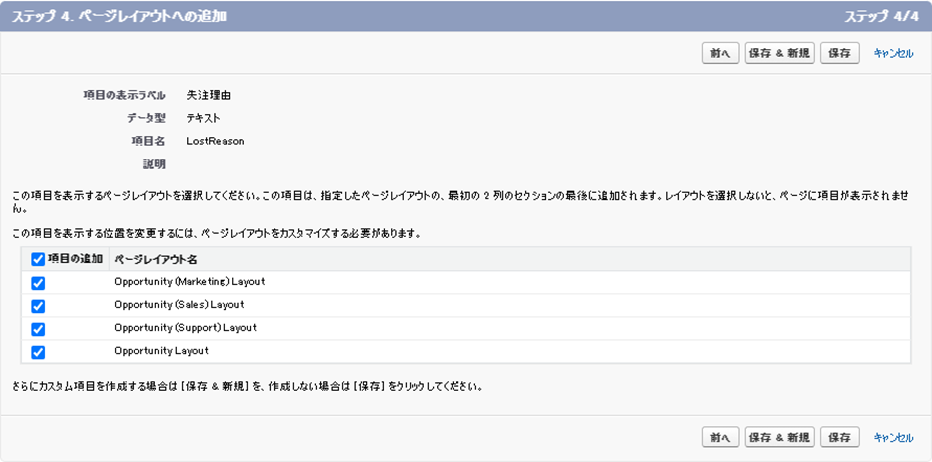
まとめ
カスタム項⽬の作成は、頻繁に依頼を受ける⽇常業務のひとつです。
新しい項⽬を作成する際には、その背後にある業務プロセスをしっかりとヒアリングすることで、場合によっては項目を新規作成せずに、既存の項目で済ませられる場合もあります。
カスタムオブジェクトの項目数上限は500個です。
可能な限り最小の項目数でシンプルな運用をおこなっていくのがよさそうです。


